

V tem razdelku je pojasnjeno, kako pripraviti rastrske slike za tiskanje datotek s točkovnimi barvami. V spletnem mestu Adobe Photoshop lahko ustvarite točkovne kanale za opredelitev belih ali sijajnih elementov tiskarskega opravila. Na voljo sta dva spot kanala: Spot1 in Spot2. Na splošno se podatki Spot1 uporabljajo za določanje belih območij, podatki Spot2 pa za določanje območij laka/sijaja.
V sliki lahko imate več kot en točkovni element, vendar morajo biti vsi na istem točkovnem kanalu in zato imeti isti nivo motnosti, sicer bi program ONYX Thrive obravnaval shranjeni dokument kot separacijsko datoteko. Prednostno se uporablja slikovni način CMYK, saj je postopek za ustvarjanje točkovnih podatkov enostavnejši od tistega za RGB.
Pridobite in uvozite ONYX profil medija (model medija), ki je nastavljen na tiskalni način Kakovostni-slojni. Profili medijev so na voljo za prenos s spletišča: https://graphiplaza.cpp.canon
Poleg spletne strani Adobe Photoshop lahko uporabljate tudi druge programe za urejanje rastrskih slik, če imajo možnost ustvarjanja točkovnih kanalov.
Z naslednjimi koraki ustvarite plast s točkovnim kanalom:
Slikovna datoteka, ki jo uporabljamo v tem primeru, je samo za ilustracijo. Priporočamo, da za najboljše rezultate pri obdelavi besedil, uporabljate vektorske programe, kot je Adobe Illustrator.

Ime - Ime, ki ga dodelite tej plasti točkovnega kanala, mora biti Spot1 ali Spot2 in je najpomembnejši del priprave datoteke. Ta poimenovani kanal omogoča, da ONYX RIP-Queue določi, da je treba podatke poslati v spot kanal. Spot1 je rezerviran za belo barvo, Spot2 pa za podatke o laku/bleščavi.
Za spot kanale lahko uporabite različna imena. Navodila za uporabo konvencije za poimenovanje, ki niSpot1 ali Spot2, najdete v Kako poimenovati podatke o spotu
Trdnost - nastavite trdnost na 10 %
Barvo uredite tako, da dvakrat kliknete na vzorec. Ta barva je lahko poljubne vrednosti, ki vam bo pomagala bolje videti zasnovo. Ne pozabite, da je belo barvo težko razločiti
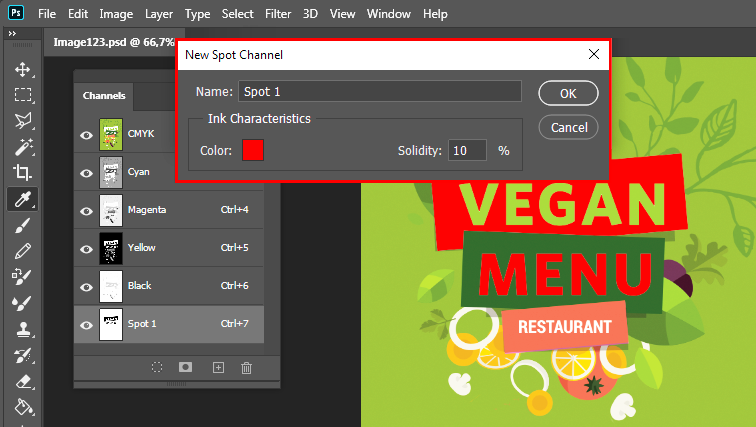
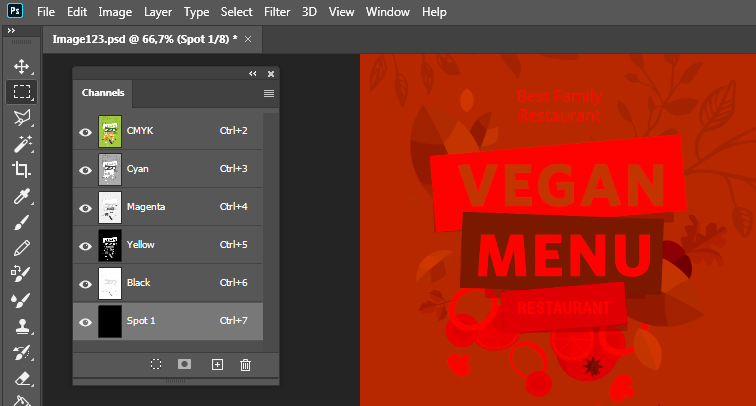
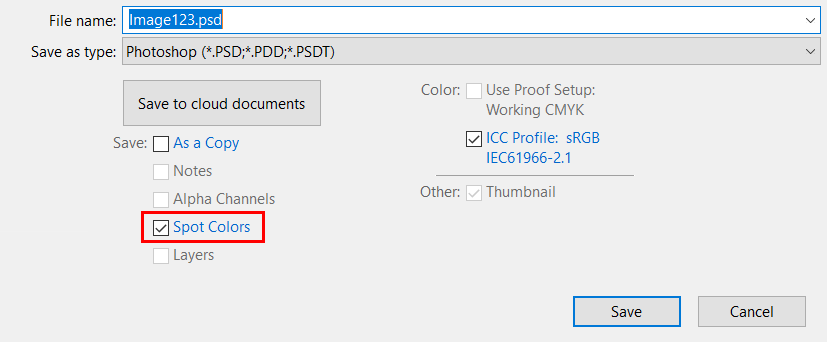 Shranjevanje s SPOT možnostjo
Shranjevanje s SPOT možnostjoČe nameravate datoteko uporabiti v vektorskem programu, kot je Illustrator, jo shranite v PSD formatu, tako da se prenesejo tudi podatki o kanalu. Pri izvozu v obliki datoteke .PSD na naslov Adobe Illustratorbodo ti podatki prikazani nad slikovnimi podatki. To je pravilen protokol formata. Sliko vedno vstavite, ko jo uvozite v spletno mesto Adobe Illustrator.
